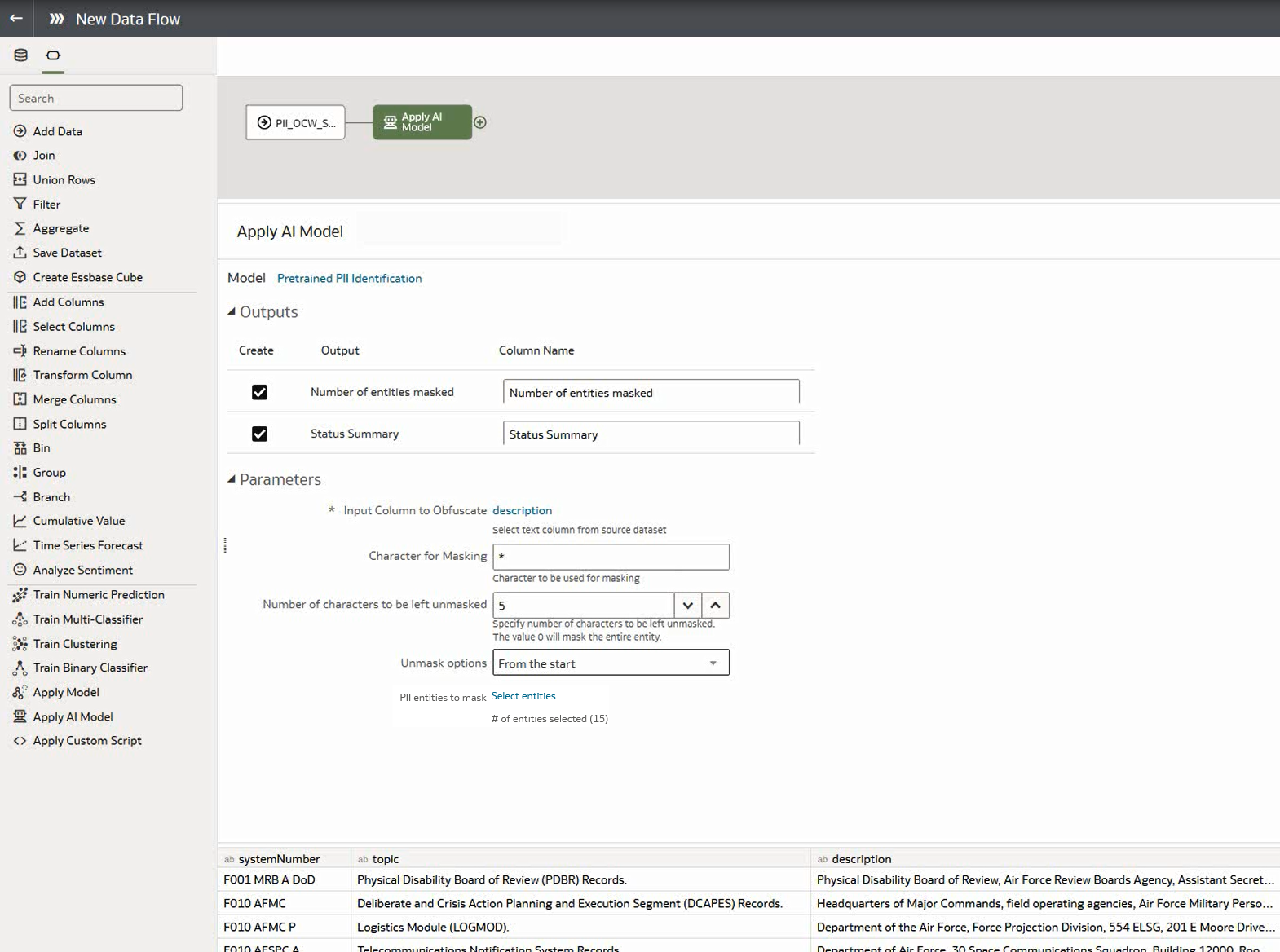Bizalmas adatok obfuszkálása adatkészletben
Alkalmazzon egy PII (Személyazonosításra alkalmas adatok) modellt az adatkészletre a bizalmas adatok maszkolásához vagy elrejtéséhez egy adatkészletben. Például részlegesen maszkolhatja egy ügyfél címének részleteit egy leíró oszlopból, hogy a munkafüzet felhasználói ne férjenek hozzá az ügyfelek személyes adataihoz.
Mielőtt hozzálát, hajtsa végre ezeket az előfeltételt jelentő lépéseket:
- Győződjön meg arról, hogy az Oracle Analytics példánya integrálva van az OCI Language szolgáltatással. Lásd: Az Oracle Analytics integrálása az Oracle Cloud Infrastructure Language szolgáltatással.
- Egy OCI Language modell regisztrálása az Oracle Analytics Cloud szolgáltatásban. Lásd: Egy OCI Language modell elérhetővé tétele az Oracle Analytics szolgáltatásban.
- Készítsen elő egy adatkészletet, amely tartalmazza az obfuszkálni kívánt adatokat.
- A kezdőlapon kattintson a Létrehozás, majd az Adatfolyam elemre.
- Válassza ki az elemezni kívánt szöveget tartalmazó adatkészletet, majd kattintson a Hozzáadás parancsra.
- Az adatfolyam-szerkesztőben kattintson a Lépés hozzáadása (+) elemre.
- Az Adatfolyam lépései panelen kattintson duplán az AI modell alkalmazása elemre, majd válassza ki az előre betanított PII azonosítási modellt, amely regisztrálva van az Oracle Analytics Cloud környezetében.
- Az AI modell alkalmazása párbeszédpanelen, a Paraméterek szakaszban konfigurálja ezeket az opciókat:
- Obfuszkálandó beviteli oszlop – Válassza ki az oszlopot, amely a maszkolni vagy elrejteni kívánt bizalmas adatokat tartalmazza.
- Karakter a maszkoláshoz – Adja meg az obfuszkáláshoz használandó karaktert. Például adja meg a „*” jelet az adatok csillaggal való obfuszkálásához.
- Maszkolatlanul hagyandó karakterek száma – Minden adat maszkolásához vagy elrejtéséhez a 0 értéket adja meg, vagy adja meg a láthatóan hagyandó karakterek számát. Például az „5” megadásával az első öt karaktert hagyhatja módosítatlanul (ha A kezdettől lehetőséget választja a Nem maszkolt elemek beállításai elemnél).
- Nem maszkolt elemek beállításai – Meghatározhatja, honnan kezdődjön az obfuszkálás. Például a cím részleteinek kezdetétől.
- Maszkolni kívánt PII-entitások – Kattintson az Entitások kiválasztása lehetőségre az obfuszkálni kívánt entitások kijelöléséhez vagy a kijelölésük megszüntetéséhez. Alapértelezés szerint minden entitás obfuszkált.
- Az adatfolyam-szerkesztőben kattintson a Lépés hozzáadása (+) elemre, és válassza a Adatok mentése műveletet.
- Adja meg az adatkészlet nevét, amelyben a kimenet eredményeit tárolni szeretné.
- Az Adatok mentési helye mezőben határozza meg a kimeneti adatok mentésének helyét.
- Kattintson a Mentés elemre, adja meg az adatfolyam nevét és leírását, majd az adatfolyam mentéséhez kattintson az OK gombra.
- Kattintson az Adatfolyam futtatása lehetőségre a képek elemzéséhez és az eredmények új adatkészletben való kiadásához.
Amikor az adatfolyam befejezi az elemzést, nyissa meg a 7. lépésben meghatározott adatkészletet.
A létrehozott adatkészlet megkereséséhez az Oracle Analytics kezdőlapján navigáljon az Adatok, majd az Adatkészletek lehetőségre.
Most már megjelenítheti az adatokat egy munkafüzetben.

.png ábra leírása